如何使用插件Navisworks管线碰撞的讲解
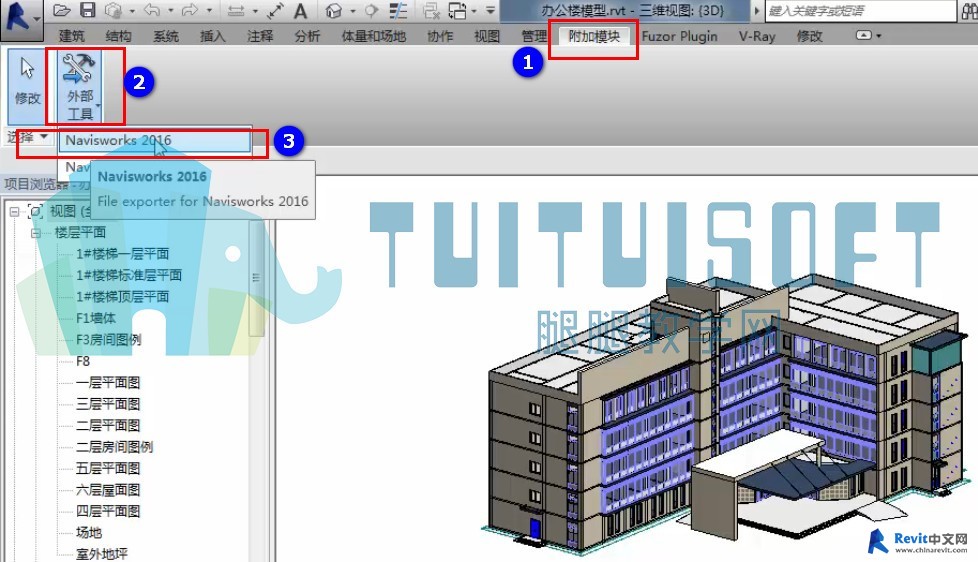
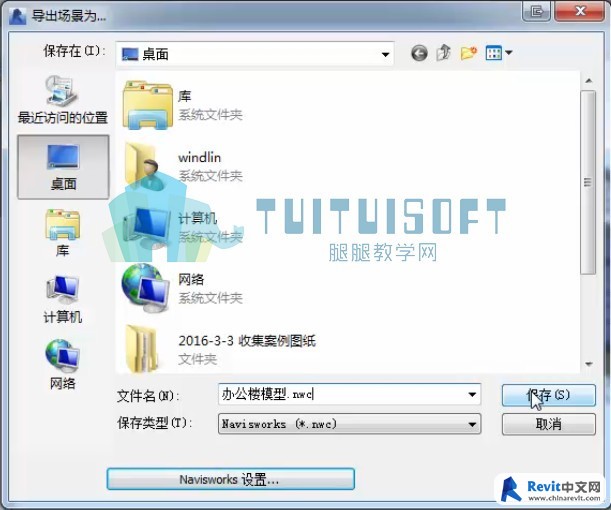
然后再打开之前保存的Navisworks文件,打开之后,正常会弹出【Clash Detective】对话框。有时候没有自动弹出【Clash Detective】栏怎么办?先在工具栏找到【Clash Detective】进行单击,就会弹出【Clash Detective】栏了。如图所示:
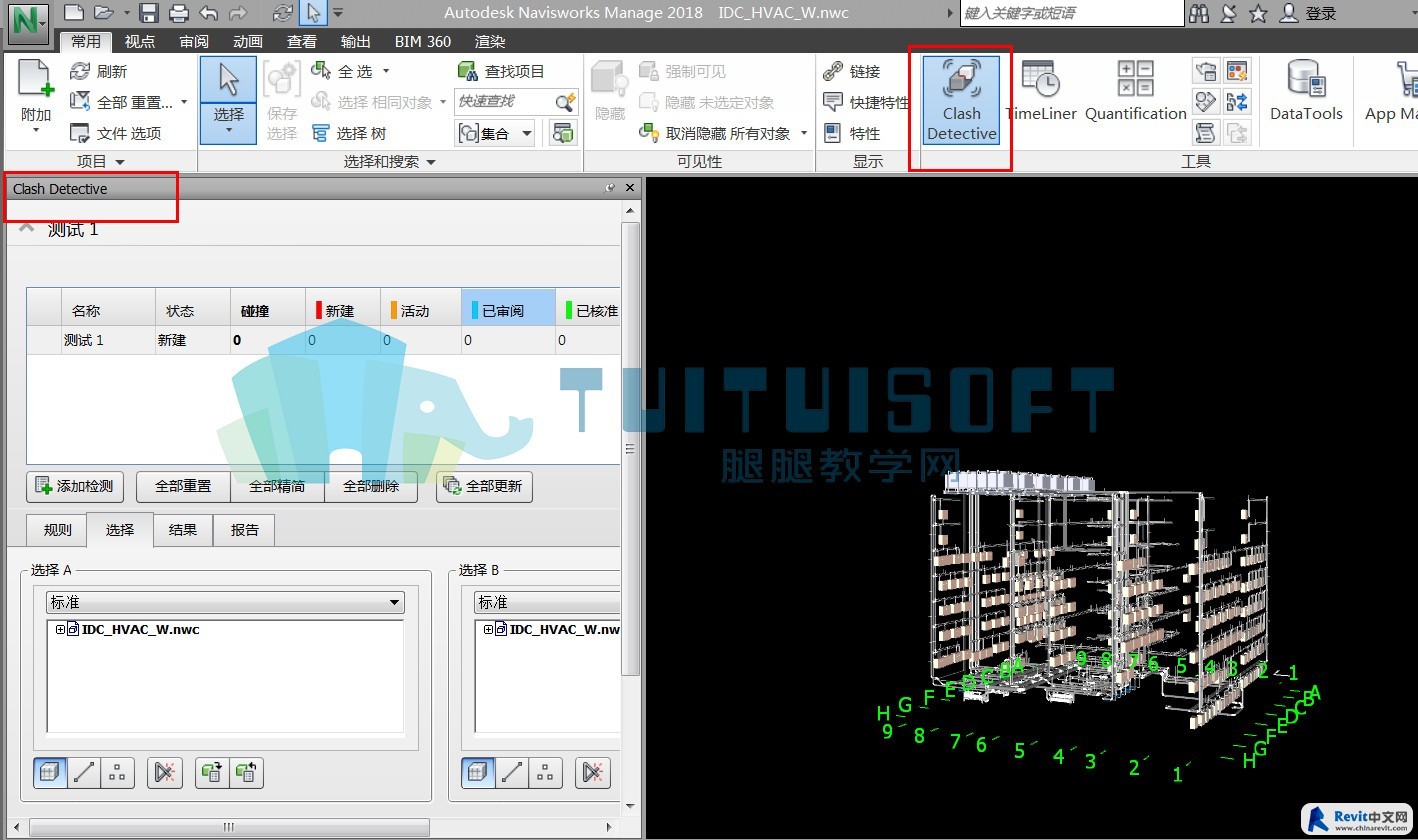
在【Clash Detective】栏中有四种碰撞类型:硬碰撞、硬碰撞(保守)、间隙、重复项这四种碰撞类型,常用是硬碰撞,其余三种是不怎么用的。要碰撞就要在测试栏中单击【添加检测】。如图所示:

现在开始点击选择A和B,然后单击【运行检测】。如图所示:
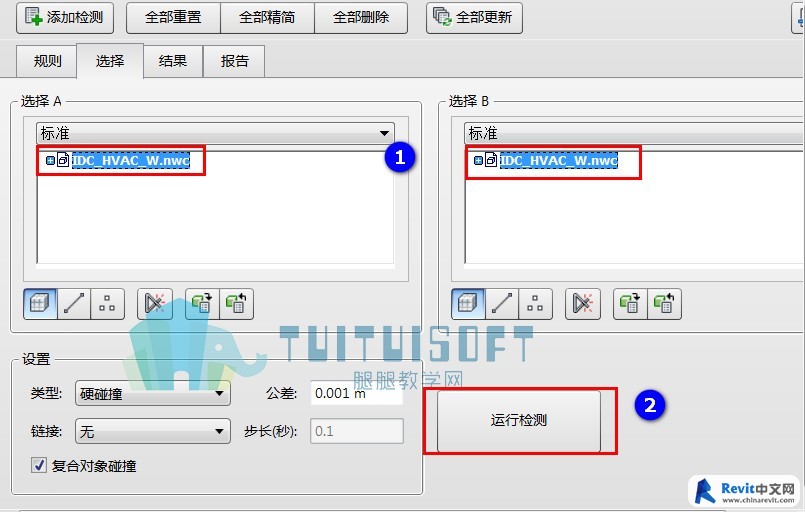
运行检测之后就可以看到碰撞结果,我们再去修改碰撞,单击其中一个碰撞(如碰撞1):
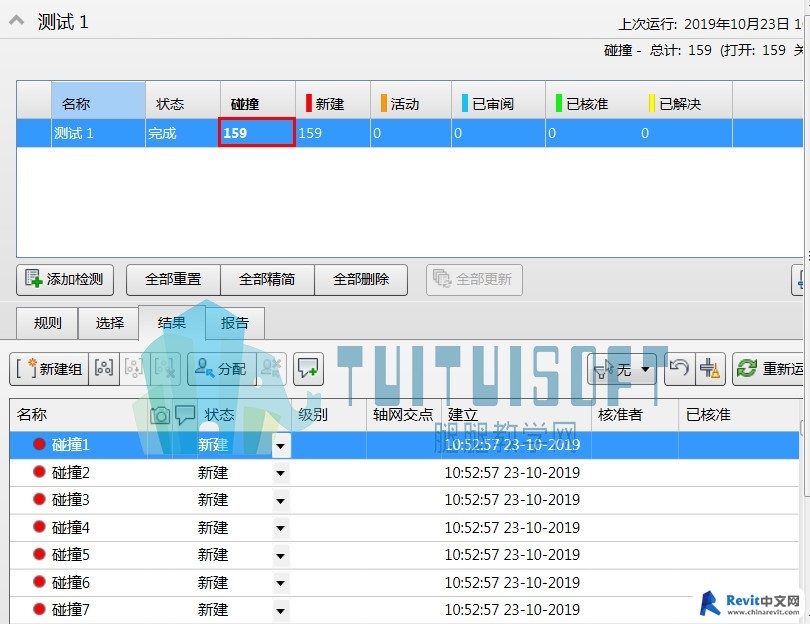
在右侧的模型中会高亮显示碰撞位置,此时需要再右单击选择“返回”就可以回到Revit中修改碰撞,如图所示:
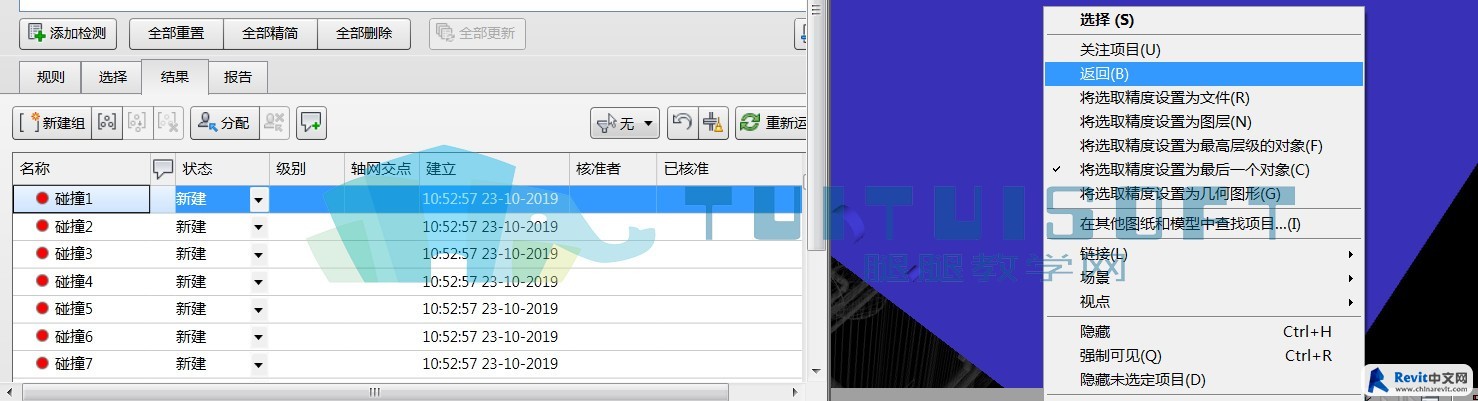
修改完之后,我们要保存碰撞以及修改完的报告,单击【报告】,再单击【写报告】,就会弹出保存文件位置的对话框,选择自己要保存的位置,单击保存即可。如图所示:
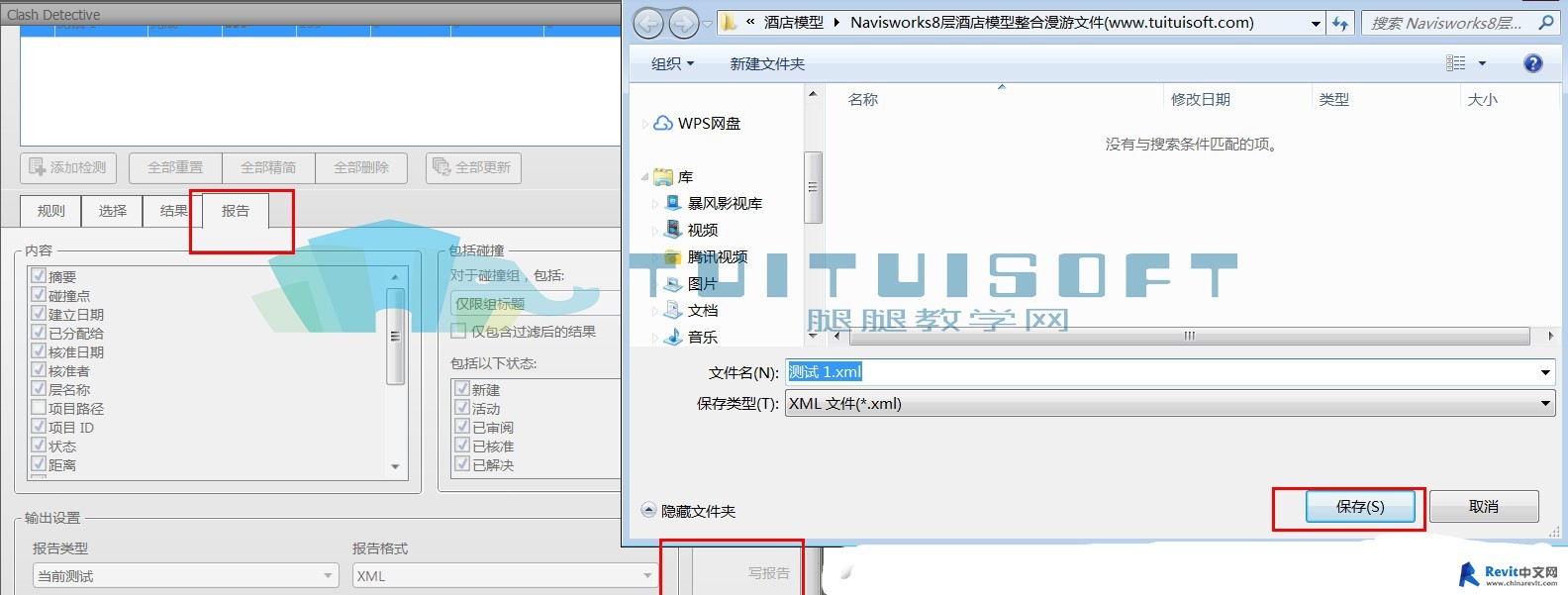
BIM技术是未来的趋势,学习、了解掌握更多BIM前言技术是大势所趋,欢迎更多BIMer加入BIM中文网大家庭(http://www.wanbim.com),一起共同探讨学习BIM技术,了解BIM应用!
相关培训